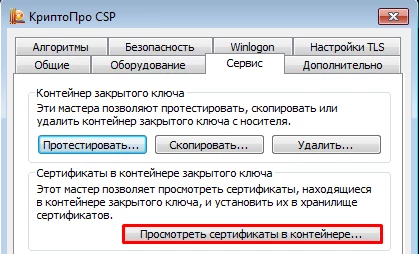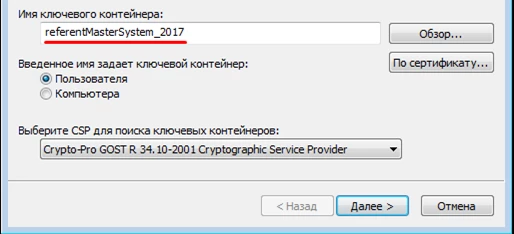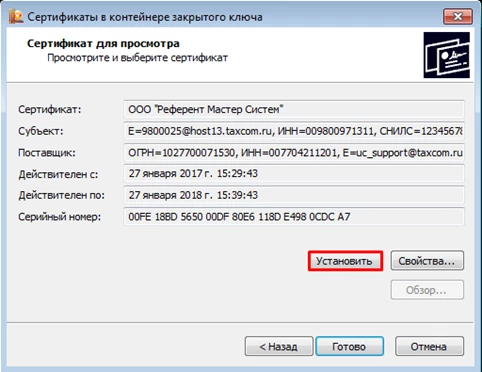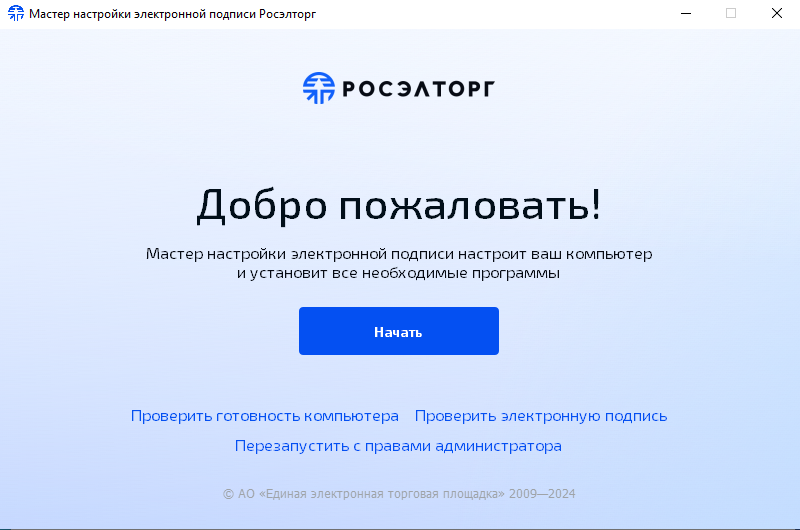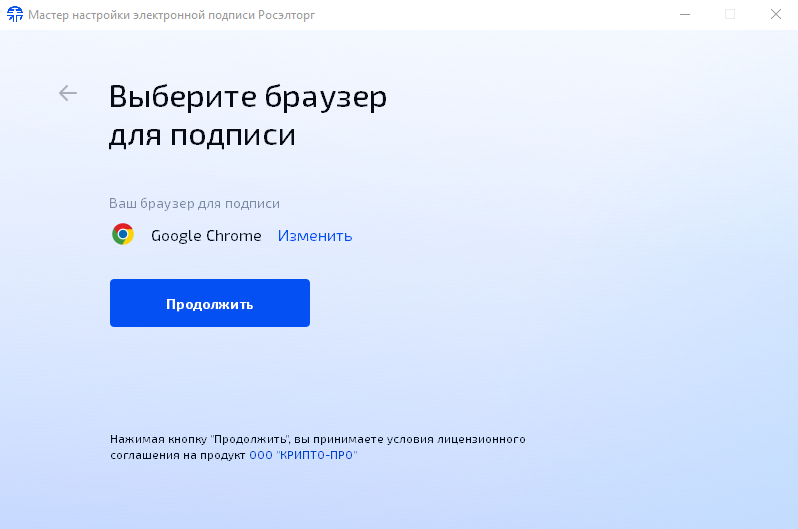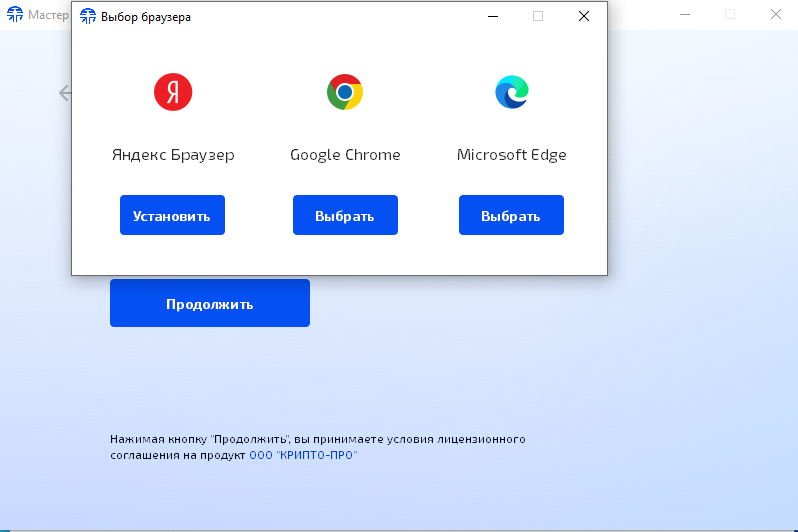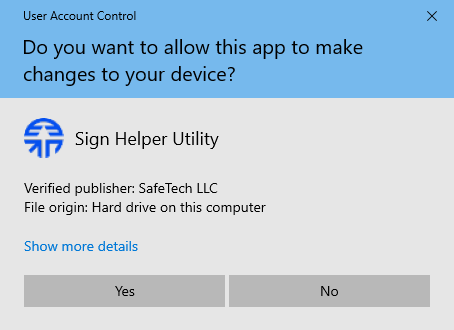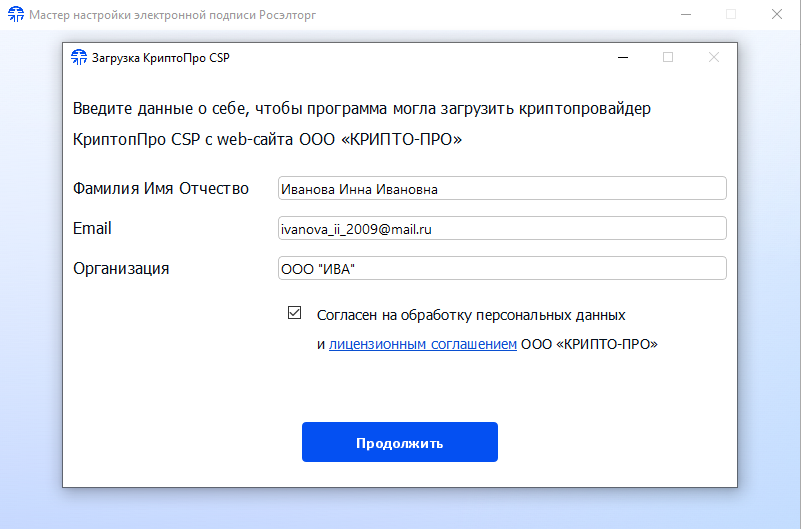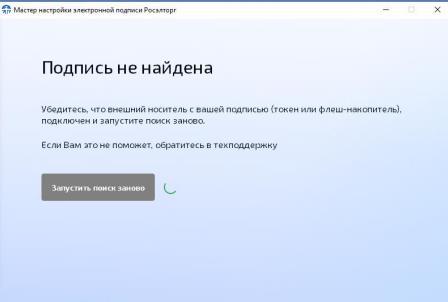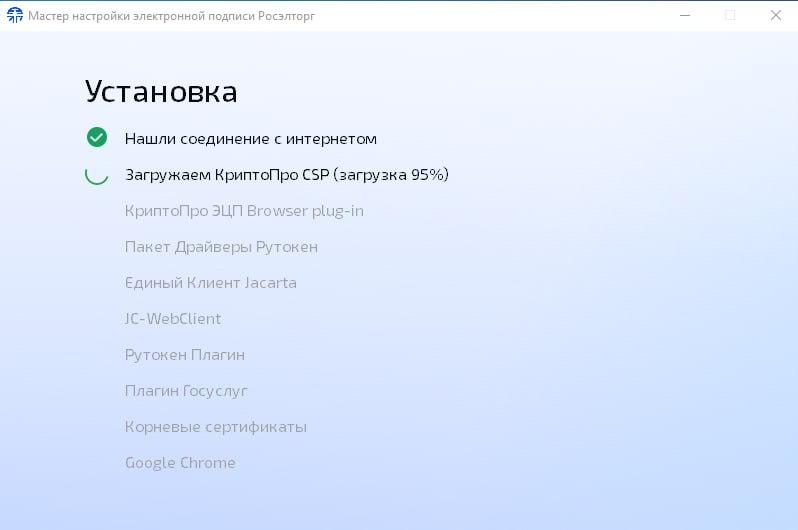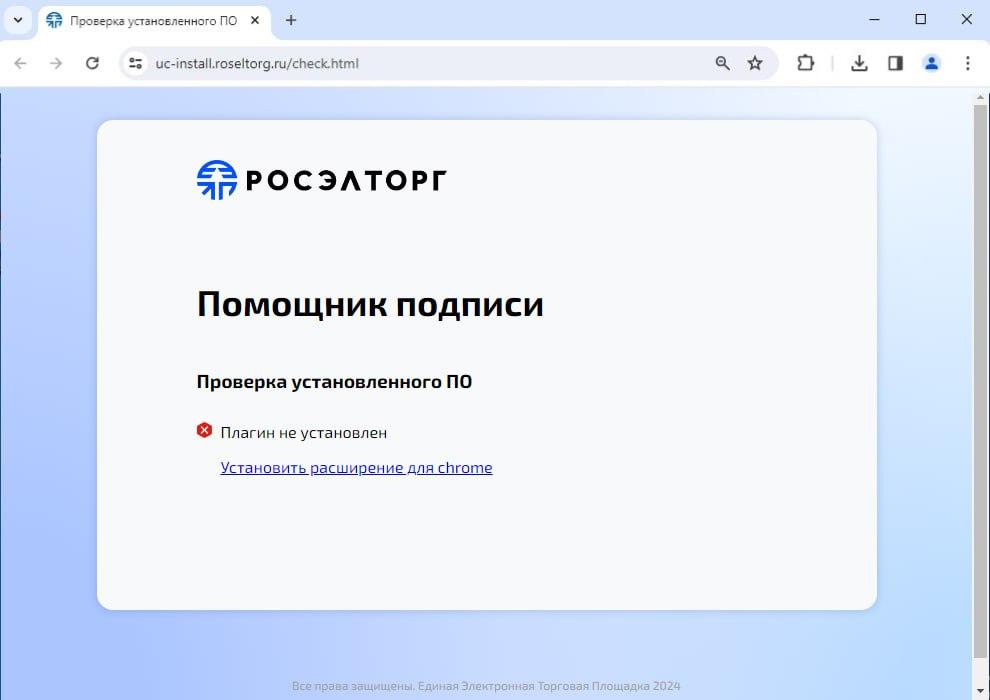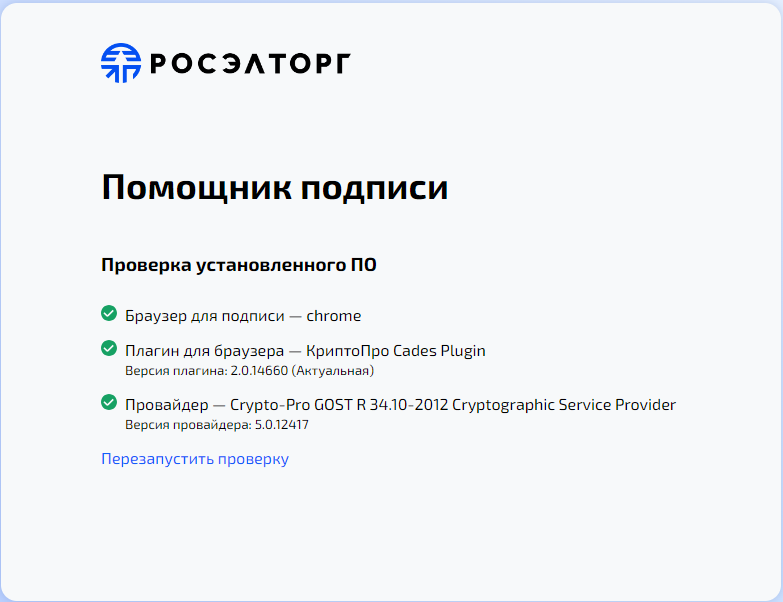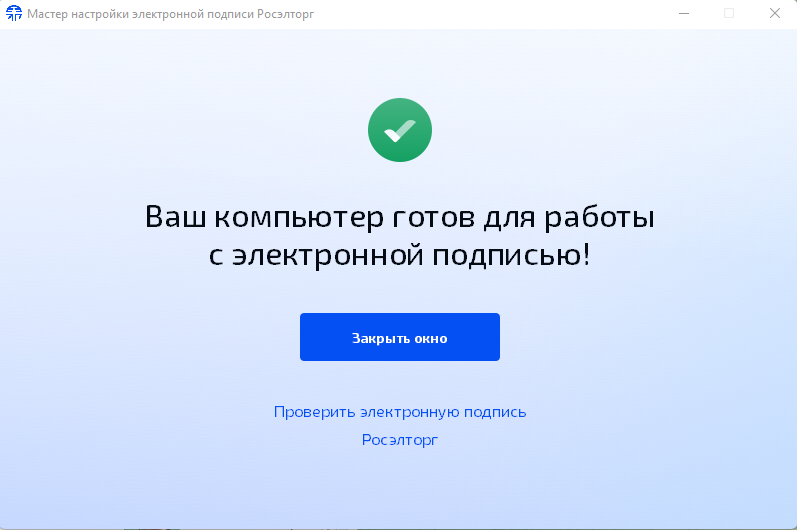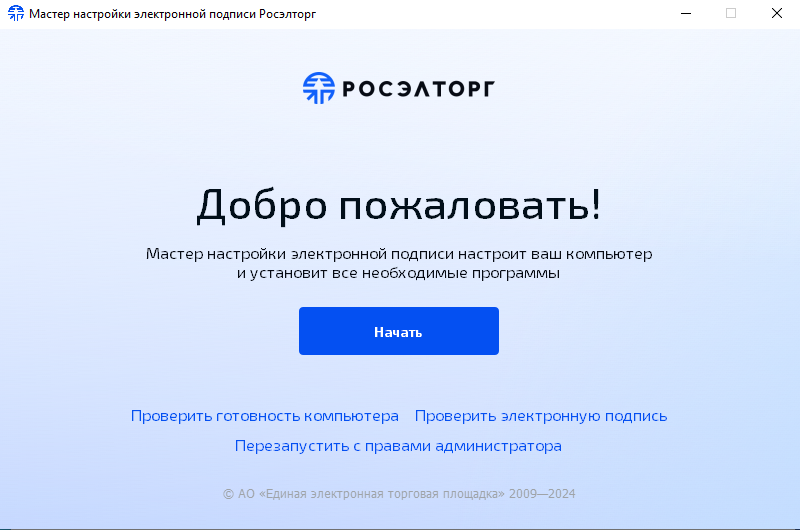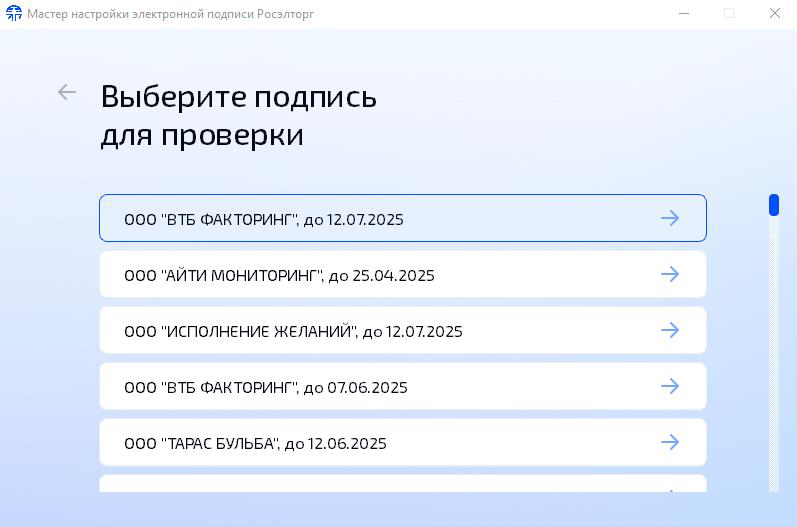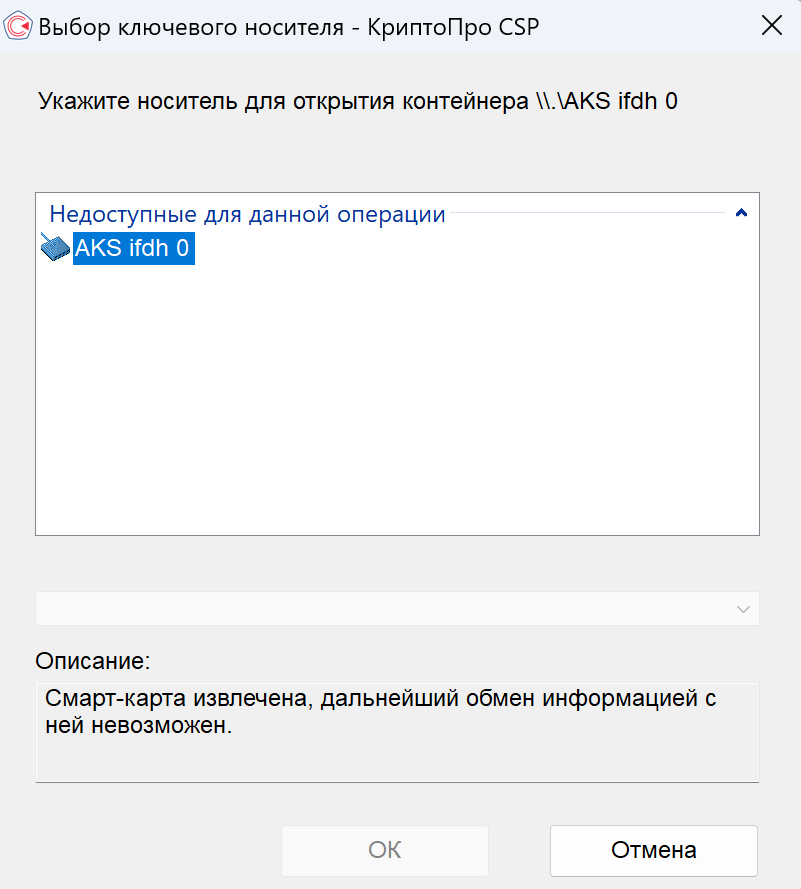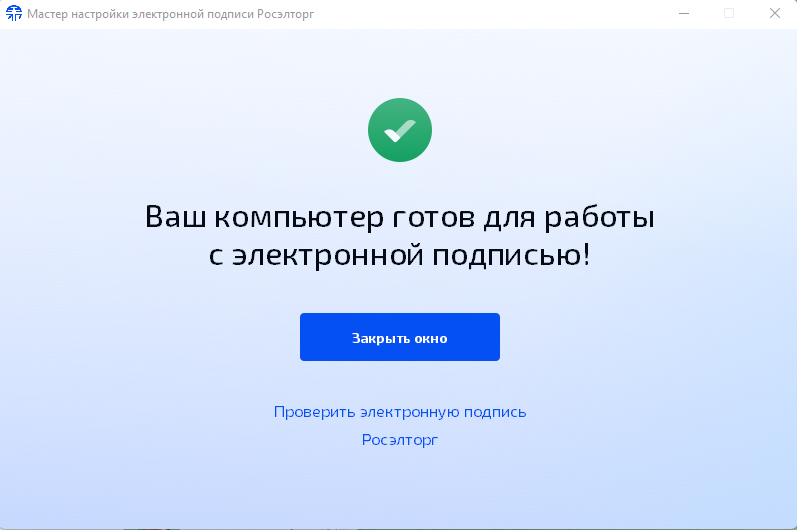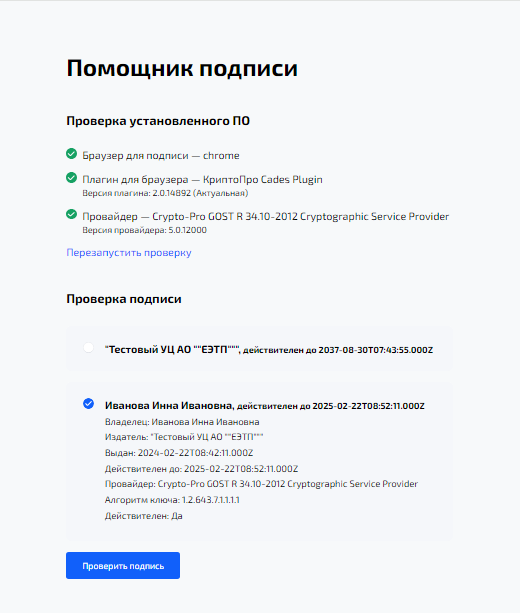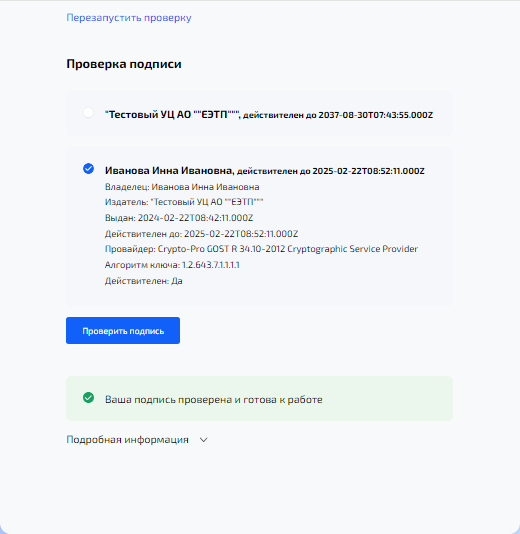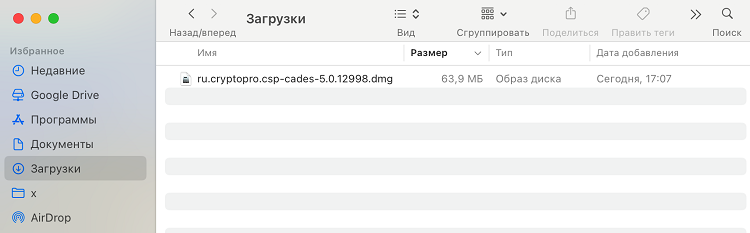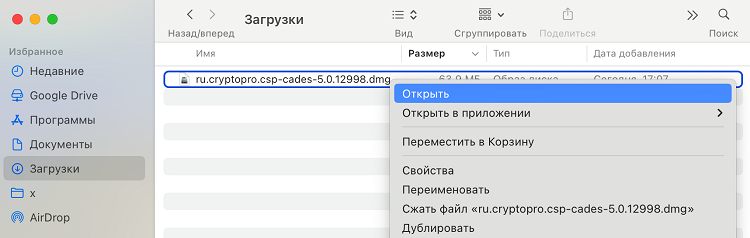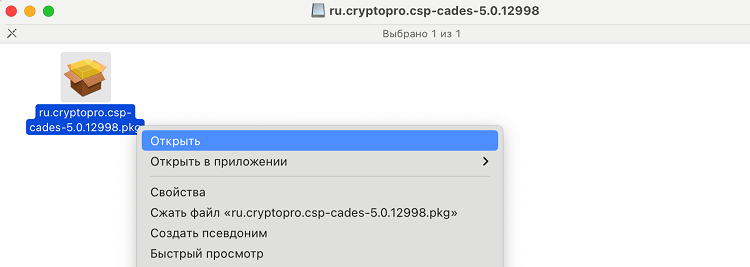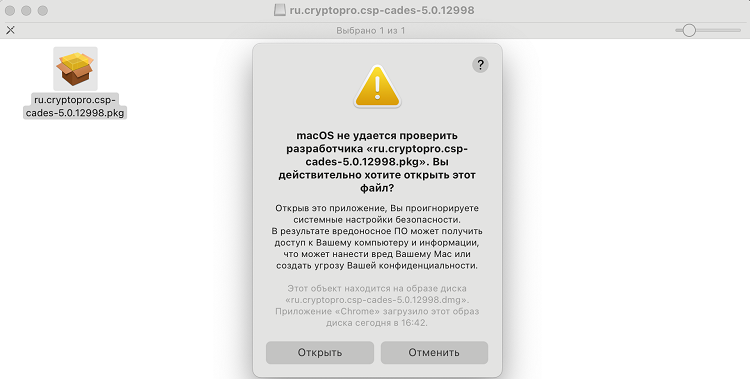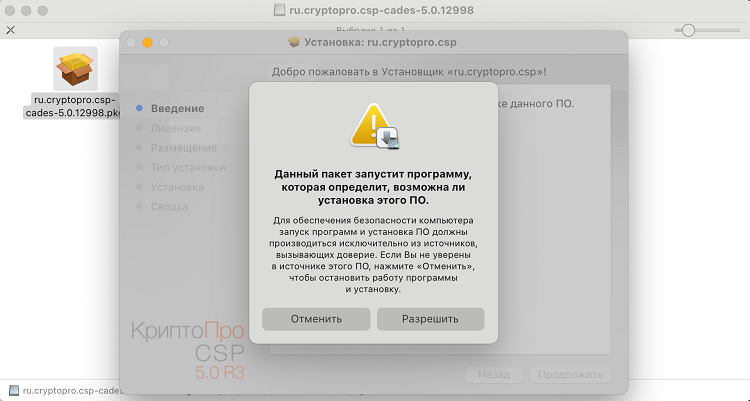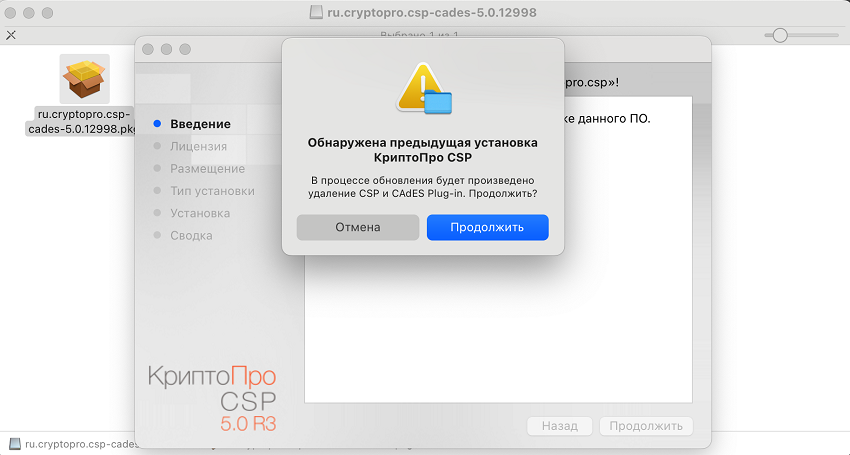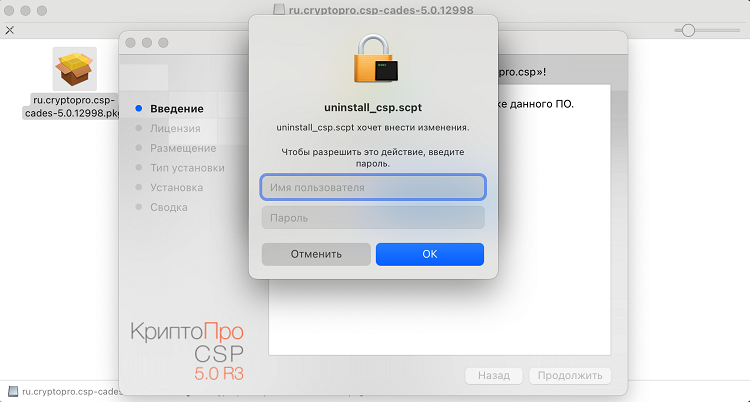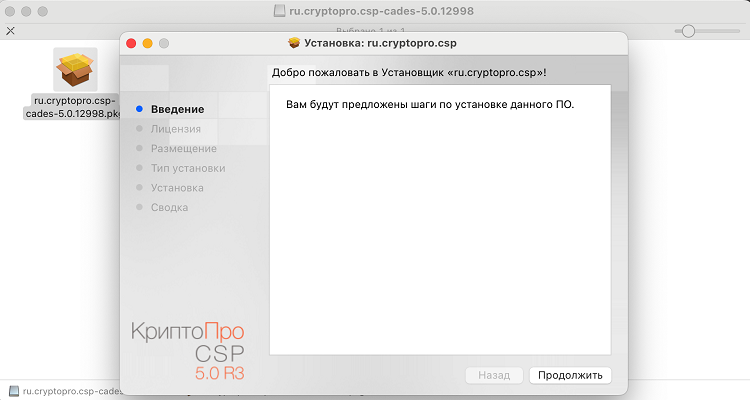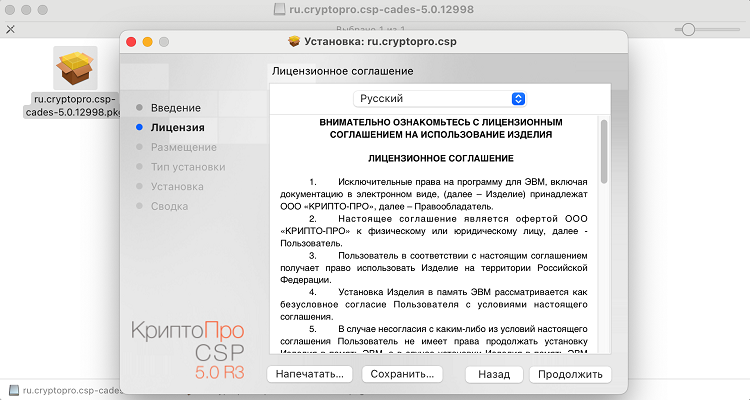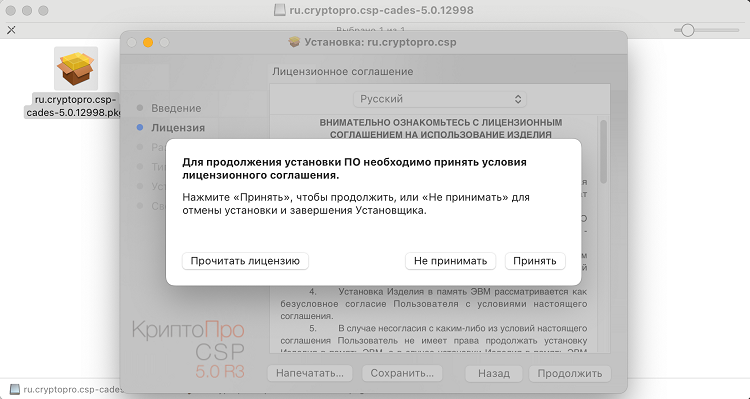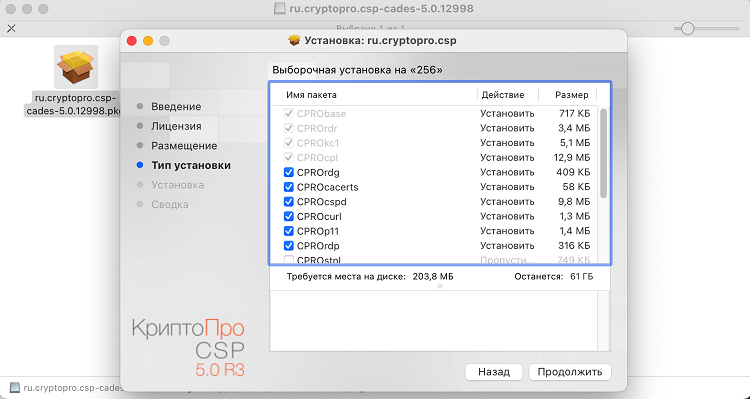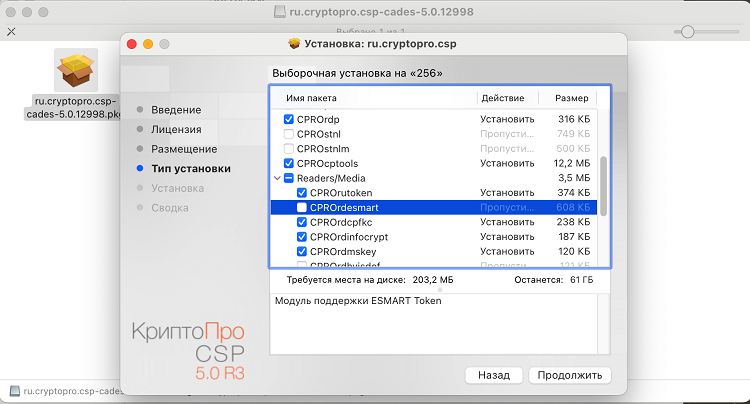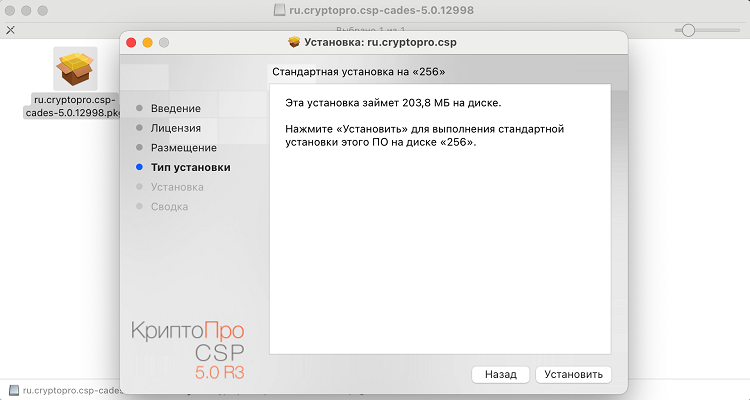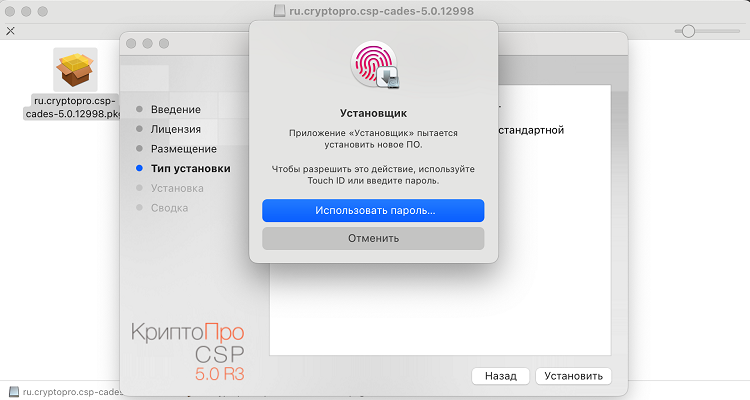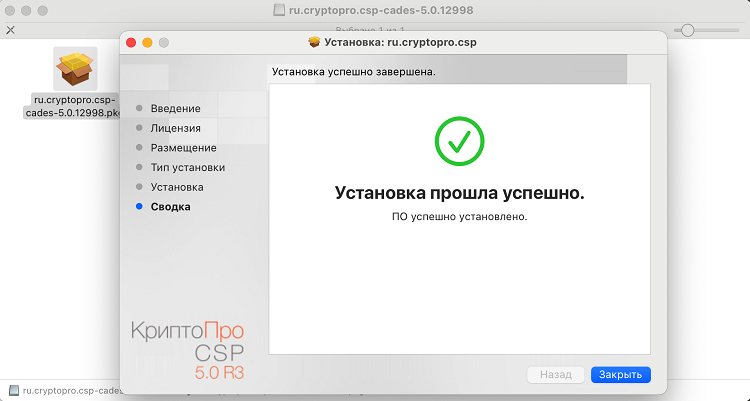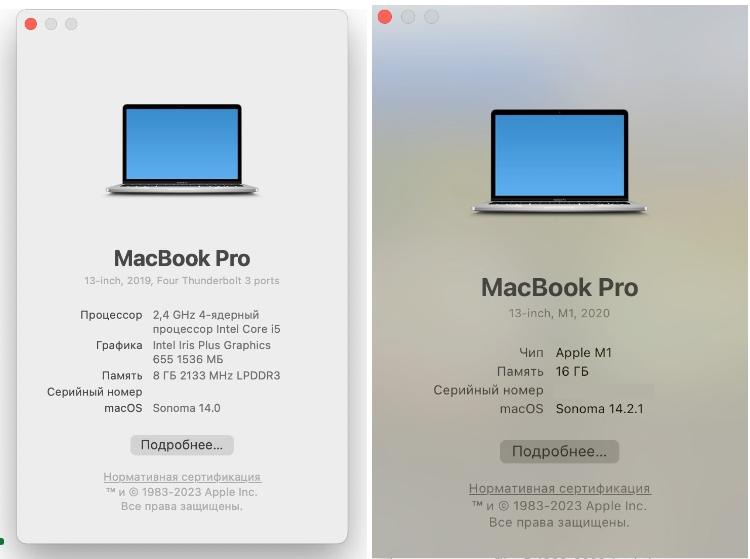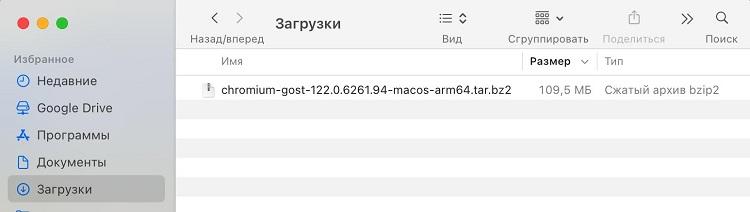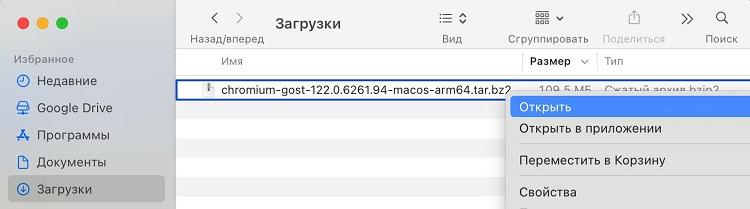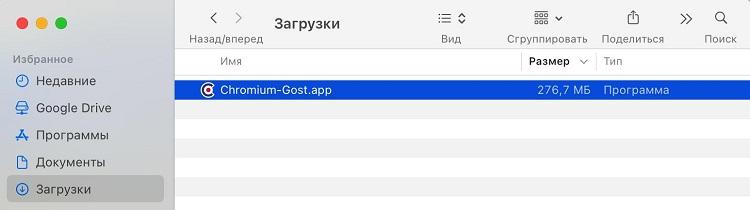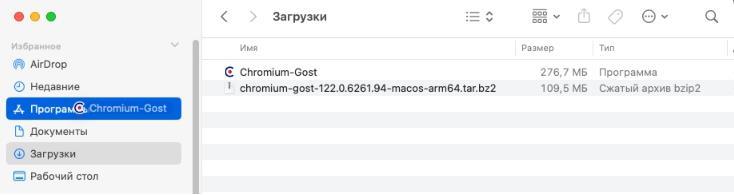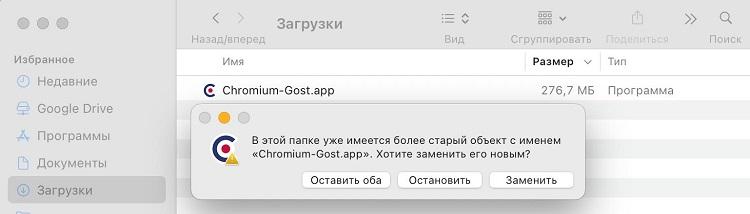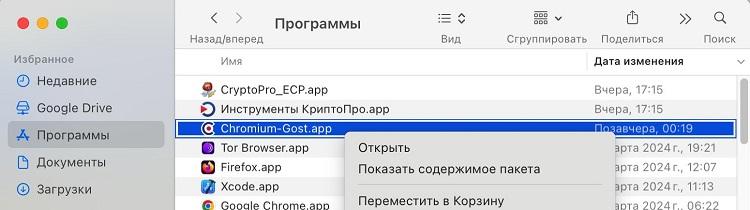Просто скопировать в компьютер — недостаточно
Многие представляют себе установку сертификата довольно просто: получил в Удостоверяющем центре, перенес на компьютер — и готово. И очень удивляются, когда оказывается, что придется повозиться.
Нужна установка специализированного ПО, настройка оборудования и браузера. А если предприниматель начинающий, и у него нет рядом крепкого плеча опытного бухгалтера, то дело может ощутимо затянуться.
Облегчим вам задачу. Разберем пошагово, как установить сертификат ЭП (на примере сформированного криптопровайдером КриптоПро).
Шаг 1. Проверьте технические характеристики компьютера
Для корректной работы ЭП ваше устройство должно соответствовать ряду требований:
-
Процессор — не менее 1,2 ГГц, с поддержкой SSE2.
-
Оперативная память — от 2 Гб.
-
Свободное место на диске — не менее 10 Гб.
-
Операционная система — Windows 7 и выше (оптимально), MacOS от версии 10.7 — частично поддерживается.
-
Браузеры — Internet Explorer 8+, актуальные версии Chrome, Яндекс.Браузера, Firefox.
-
USB-вход — стандарт 1.1 и выше.
Шаг 2. Установите драйверы для носителя ЭП
Какие драйверы ставить, определяет тип носителя. Самые распространенные — это:
-
Rutoken;
-
JaCarta;
-
eSmart.
Скачайте драйвер с сайта производителя, установите, следуя подсказкам мастера установки (обычно достаточно нажимать «Далее»). После завершения нажмите «Готово».
Шаг 3. Скачайте и установите КриптоПро CSP
Для работы с ЭП, выпущенной через КриптоПро, необходимо установить КриптоПро CSP (Crypto Service Provider). Скачайте программу с официального сайта (сначала потребуется регистрация). Доступна пробная версия на 90 дней, далее — платная лицензия от 2 000 рублей.
Шаг 4. Установка сертификата
На данном этапе возможны два варианта развития событий.
Вариант 1. Если у вас уже есть контейнер с закрытым ключом:
-
Подключите токен (флешку с ЭП) к USB-порту.
-
Откройте КриптоПро CSP.
-
Перейдите во вкладку «Сервис» — «Просмотреть сертификаты в контейнере».
-
Кнопка «Обзор» и выберите контейнер.
-
Нажмите «Ок», затем «Далее» — откроется окно с данными сертификата.
-
Выберите «Установить». Если появится уведомление, что сертификат уже установлен — подтвердите.
-
Завершите установку нажатием «Готово».
Важно: если ключевые файлы (например, header.key, name.key) сохранены на жестком диске, программа может не увидеть их. Перенесите файлы на флешку и поместите в отдельную папку первого уровня.
Вариант 2. Если у вас есть файл сертификата, но нет контейнера:
-
Откройте КриптоПро CSP.
-
Перейдите во вкладку «Сервис» — «Установить личный сертификат».
-
Нажмите «Обзор», выберите файл с расширением .cer, нажмите «Открыть» и затем «Далее».
-
Подтвердите действия, не меняя параметры CSP. Установка завершится автоматически. Нажмите «Готово».
Шаг 5. Настройте рабочее место
После установки электронной подписи необходимо проверить и настроить все окружение. В частности, убедитесь, что на компьютер установлен КриптоПро CSP; проверьте работоспособность токена и USB-порта. При необходимости установите плагины и расширения для браузеров.
Возможные проблемы при установке ЭЦП и как с ними справиться
Даже если все делать по инструкции, иногда установка электронной подписи не проходит гладко. Вот самые распространенные причины, из-за которых возникают ошибки.
|
Причина |
В чем суть |
Как решить |
|
Повреждение токена или USB-порта |
Если флешка с ЭП (токен) не определяется или появляется ошибка чтения контейнера, возможны проблемы с самим носителем или с USB-портом |
Попробуйте подключить токен к другому USB-порту, желательно — напрямую, без удлинителей и концентраторов. Проверьте работоспособность носителя на другом устройстве. Если не работает нигде, обратитесь в УЦ: возможно, носитель нужно заменить |
|
Нелицензионная или нестабильная версия Windows |
Некорректно работающая или пиратская версия Windows может не поддерживать криптозащиту на должном уровне. Из-за этого сертификат не устанавливается или не распознается системой |
Если ОС не обновлялась давно, установите все важные обновления, особенно связанные с безопасностью и сертификатами. Попробуйте установить ЭП на другом компьютере с проверенной системой — если там все получится, дело точно в ОС |
|
Нет подключения к интернету |
Для установки или проверки сертификатов иногда требуется доступ к сети, например, чтобы скачать корневые сертификаты удостоверяющего центра или обновить библиотеки |
Убедитесь, что есть стабильный доступ к интернету на момент установки |
|
Истек срок действия |
ЭП действует 12 месяцев с момента выпуска. По истечении этого срока сертификат автоматически становится недействительным, даже если технически вы можете его видеть и открывать |
Проверьте срок действия сертификата в окне КриптоПро — откройте свойства сертификата и найдите поле «Действителен с… по…». Закажите новый ключ в УЦ, если время действительно вышло |
Если вы выполнили все шаги, но при установке все равно возникают ошибки, обратитесь в УЦ, который выдал вам ЭП. Специалисты смогут проверить статус сертификата, протестировать токен, переустановить компоненты удаленно и выдать новый ключ при необходимости.
Когда не хочется разбираться с установкой сертификата: как работает Подпислон
Задача установки электронной подписи — дело, скажем честно, непростое. Особенно если вы только начинаете бизнес, а времени и опыта не так много. Нужно разобраться, что такое сертификат, где его получить, как установить нужное программное обеспечение, правильно настроить дату и время, подключить токен и надеяться, что ничего не сломается в неподходящий момент.
Во всем этом довольно легко запутаться. Но сегодня у предпринимателей есть более простой и понятный путь.
Сервис Подпислон предлагает альтернативный способ подписания документов с физлицами — с помощью простой электронной подписи (ПЭП), которая формируется через SMS. Без флешек, без программ, без необходимости разбираться в криптографии.
Процесс устроен очень просто:
-
Вы загружаете документ в личный кабинет, указываете номер телефона клиента.
-
Клиент получает SMS-сообщение со ссылкой на документ, знакомится с его текстом, соглашается на подписание и подтверждает это еще одним кодом из второго SMS.
-
Менеджер видит в личном кабинете, что документ подписан. После чего клиент получает подписанный документ с вашей стороны по электронной почте.
На этом все — подпись считается сформированной, и документ приобретает юридическую силу. Закон полностью на стороне такого подхода: закон от 06.04.2011 № 63-ФЗ прямо указывает, что ПЭП, если она позволяет установить автора и согласие с текстом, приравнивается к обычной, рукописной подписи.
Все подписанные документы автоматически сохраняются в личном кабинете, а клиент получает экземпляр на электронную почту. Удобно, быстро и безопасно.
Подпислон предлагает удобное решение для тех, кто хочет упростить процесс подписания документов с физлицами, не снижая юридической силы сделок. Онлайн сервис подойдет для подписания документов с физлицами в сфере производства, туризма, гостиничного бизнеса, услуг автосервиса, образования, для арендодателей и т.д.
Читайте также:
-
Какие документы может подписать компания с клиентом-физлицом с помощью ПЭП.
-
ПЭП для бухгалтерии и отдела кадров: какие документы можно подписать.
-
Как проверить подлинность документа с электронной подписью.
Судебная практика по использованию ПЭП с клиентами
Заполните форму, вышлем материалы вам на e-mail:
Реклама: ООО «Подпислон», ИНН 7801708775, erid: 2W5zFK1TUXS
Оглавление
1. Установка КриптоПРО CSP.
2. Установка драйвера для токена.
3. Установка корневых сертификатов УЦ.
4. Установка плагинов для работы с КЭП.
5. Настройка браузера.
1. Установка КриптоПРО CSP
В случае, если у вас отсутствуют предустановленные криптопровайдеры, нажмите на ссылку «КриптоПРО 5.0» ниже для загрузки файла установки КриптоПРО на компьютер.
·КриптоПро CSP 5.0 – версия для Windows 7 / 8 / 10
После окончания загрузки, откройте zip-архив с помощью соответствующей программы-архиватора (например, Win—RAR). Внутри будет сам файл установки КриптоПРО. Запустите его и установите с параметрами по умолчанию. В процессе установки у Вас может появиться следующее окно:
Рис.1 – Установка КриптоПРО

Пропустите окно, нажав «Далее». Установка КриптоПРО завершена.
2. Установка драйвера для токена
Подписи можно хранить в реестре компьютера, на обычных флеш-накопителях и на специальных usb-токенах. Список токенов, пин-коды и ссылки на ПО представлены в таблице ниже (Таблица 1).
Таблица 1 – Драйверы для защищенных носителей
| Тип USB-носителя | Внешний вид USB-носителя | Ссылка на загрузку драйверов | PIN-код |
|---|---|---|---|
| ruToken | Драйверы Рутокен для Windows | 12345678 | |
| eToken | Драйверы eToken для Windows | 1234567890 | |
| JaCarta LT | Единый клиент JC | 1234567890 | |
| MS-Key | MSKey Driver | 11111111 | |
| Esmart* | ESMART PKI Client | 12345678 | |
|
JaCarta LT Nano JaCarta ГОСТ JaCartaS/E |
Единый клиент JC | 1234567890 |
Визуально определите ваш носитель.
Для работы с одним из этих носителей необходимо установить драйвер. Перейдите по соответствующей ссылке, скачайте драйвер и установите его на компьютер. Установку драйвера проводите с параметрами по умолчанию.
3. Установка корневых сертификатов УЦ
Для установки корневых сертификатов Вы можете воспользоваться автоматическим установщиком, который доступен для скачивания по данной ссылке
4. Установка плагинов для работы с КЭП
Для работы с электронной подписью в различных сервисах и ИС посредством браузера, необходимо установить дополнительное программное обеспечение, расширяющее возможности браузеров.
- Крипто-Про ЭЦП Browser plugin 2.0 — стандартный плагин КриптоПро ЭЦП Browser plug-in.
Перейдите по ссылке для скачивания установочного файла, после завершения загрузки запустите файл. Во всех окнах подтверждения жмите «Да» и дождитесь завершения установки.
- capicom2102.msi — стандартная библиотека CAPICOM от Microsoft.
Перейдите по ссылке для скачивания установочного файла, после завершения загрузки запустите файл. Примите лицензионное соглашение, во всех окнах подтверждения жмите «Далее» и дождитесь завершения установки.
Это важно: У некоторых площадок/порталов/сервисов есть собственные плагины, необходимые для работы с ЭП. Рекомендуется ознакомится с регламентом интересующей вас площадки перед началом работы. Например, для портала ГОСУСЛУГИ необходим этот плагин, а для ЭТП ГУП Татарстана криптографический плагин.
5. Настройка браузера
Internet Explorer
- Вариант 1. Откройте «Панель управления» — «Крупные значки» — «Свойства браузера».

- Вариант 2. Нажмите «Пуск» — нажмите на кнопку в виде шестеренки «Параметры» — в поле «Найти параметр» введите «Свойства браузера» — откройте найденный параметр.

Перед вами откроется окно, нажмите на вкладку «Безопасность». Нажмите на кнопку «Надёжные сайты» — «сайты».

Снимите галочку «Для всех узлов этой зоны требуется проверка серверов (https:)». В поле «Добавить в зону следующий узел» напишите адреса всех необходимых вам площадок по нижеследующим примерам:

Во вкладке «Безопасность», нажать кнопку «Другой», перед вами открывается окно, спуститесь по полосе прокрутки вниз списка. Нужно включить или разрешить все элементы ActiveX, после проделанных операций нажать «ОК».


Зайдите на вкладку «Конфиденциальность» и уберите галочку «Включить блокирование всплывающих окон». Далее нажмите «Ок» для сохранения всех настроек.

Google Chrome

Откроется меню расширений, найдите CryptoPro Extension for CAdES Browser Plug-in и поставьте галочку напротив «Включить».

Яндекс.Браузер

Откроется меню дополнений, пролистав в самый низ найдите «CryptoPro Extension for CAdES Browser Plug-in» и нажмите кнопку «установить».

Откроется новая вкладка, где необходимо нажать кнопку «добавить в Яндекс.Браузер» и дождаться полной установки.

Microsoft Edge

В открывшемся окне найдите «CryptoPro Extension for CAdES Browser Plug-in» и переведите переключатель в активное положение.

В открывшемся окне нажмите «включить расширение».

Mozilla Firefox

В открывшемся окне найдите «Rutoken Plugin Adapter» и активируйте его.

В появившемся окне нажмите кнопку «Включить».

Opera

В строке поиска найдите «открыть страницу дополнений Opera».

В строке поиска найдите «CryptoPro Extension for CAdES Browser Plug-in» и выберите его.

В открывшемся окне нажмите кнопку «Add to Opera» и дождитесь полной установки.

Спутник

Откроется меню расширений, найдите CryptoPro Extension for CAdES Browser Plug-in и поставьте галочку напротив «Включено».

Остались вопросы?
Отдел технической поддержки
тел.: 8 (800) 333-91-03, доб. 2400
email: otp@itcomgk.ru
Вопрос о том, как установить сертификат электронной подписи, актуален для многих предприятий, не имеющих собственной IT-службы. Подготовка компьютера отнимает не много времени, но у предприятий с развитой инфраструктурой она может вызывать некоторые проблемы в работе организации. Поэтому рекомендуется доверить настройку рабочего места для использования электронной подписи специалистам, выполняющим эту процедуру удалённо.
Самостоятельная установка
Для корректной работы ЭП в компьютере должны присутствовать следующие ее компоненты:
- программа-криптопровайдер, например ViPNet CSP;
- корневой сертификат и список отозванных сертификатов удостоверяющего центра;
- сертификат ключа проверки электронной подписи;
- утилиты или модули, встраиваемые в приложения, которые используются предприятием (если требуется).
Вместе с ключом пользователь получает инструкцию по установке сертификата ЭП на компьютер, что значительно облегчает процедуру.
Удалённая установка
Если при установке сертификата и настройке рабочего места для работы с ЭП возникли сложности, обратитесь за профессиональной помощью. Специалисты компании «Инфотекс Интернет Траст» подключатся и удалённо подготовят ваш компьютер к работе с электронной подписью.
Как установить ЭП на компьютер с флешки
2005 просмотров
20.03.2025 15:42
- Элементы ЭП
- Что будет нужно для установки
- Как установить электронную подпись (сертификат) на компьютер с флешки
- Решение проблем
- Флешка не читается
- Ошибки при импорте сертификата
- Рекомендации по безопасности
Перед тем, как установить электронную подпись (ЭП) с флешки, разберём, из каких элементов состоит ЭП и что в нашей статье мы будем понимать под её установкой.
Элементы ЭП
Для начала определим, что речь пойдёт о квалифицированной электронной подписи (КЭП, УКЭП). Этот вид ЭП является наиболее защищённым и подходит для полноценного юридически значимого документооборота с контрагентами и государственными органами. Она выдаётся только центрами, аккредитованными Минцифры России.
УКЭП имеет сертификат ключа электронной подписи. Он состоит из нескольких компонентов:
- Открытый ключ. Он же называется ключ проверки электронной ЭП и содержит уникальный код, с помощью которого можно проверить подлинность электронной подписи. То есть в нём есть сведения о подписанте (ФИО, СНИЛС и др.), об удостоверяющем центре, который выдал ЭП, и сроке действия ключа. Благодаря открытому ключу получатель документа в цифре проверяет, что в документ не вносились изменения, а сертификат электронной подписи является действующим.
- Закрытый ключ. Он содержит конфиденциальную информацию, получив которую, злоумышленники могут скомпрометировать подпись. Для хранения закрытого ключа, как правило, используется отдельный носитель – токен.
Говоря простыми словами, ключ электронной подписи используется для непосредственной подписи документов, а сертификат — для проверки валидности (действительности) подписи.
Самым безопасным считается хранение электронной подписи на специальном носителе – токене. Чаще всего, это специальная флешка — со встроенной внутри криптозащитой и паролем. Такой носитель для обеспечения защиты данных требует определённых условий хранения, например, в сейфе. Кстати, на одном токене может быть записано несколько сертификатов ЭП.
Когда ЭП используется только на одном ноутбуке или ПК, то сертификат может быть записан в реестре Windows, конечно, при условии, что вход в компьютер осуществляется также с паролем.
Обратите внимание! Обязанность защиты сертификата лежит на его владельце. При подозрении на компрометацию нужно сразу же проинформировать об этом удостоверяющий центр, чтобы специалисты могли отозвать ЭП.
Рассмотрим подробнее, как установить сертификат на ПК или ноутбук.
Что будет нужно для установки
Для того чтобы установить сертификат с USB-носителя на компьютер, понадобится оборудование, программное обеспечение и проверка носителей на вирусы.
Оборудование:
- ноутбук или компьютер с работающими USB-портами;
- флешка (носитель) с действующей ЭП.
Программное обеспечение:
- стандартный файловый менеджер операционной системы (например, Проводник Windows).
- программа КриптоПро CSP.
Лицензии КриптоПро
Средства криптографической защиты информации (СКЗИ) для любых целей
Подробнее
Как установить электронную подпись (сертификат) на компьютер с флешки
Для установки личного сертификата выполните несколько шагов по инструкции.
- Запустите программу «КриптоПро CSP». Это можно сделать, в зависимости от версии Windows, следующим образом:
-
Перейдите на вкладку «Сервис» и нажмите «Просмотреть сертификаты в контейнере…».
- Windows 7. «Пуск» => «Все программы» => «Крипто-Про» => «КриптоПро CSP»;
- Windows 8. Нажмите правую кнопку мыши на рабочем столе и выберите внизу экрана «Все приложения» => «Крипто-Про» => «КриптоПро CSP»;
- Windows 10, 11. «Пуск» => «Крипто-Про» => «КриптоПро CSP».
-
В окне «Сертификаты в контейнере закрытого ключа» нажмите кнопку «Обзор» и выберите контейнер. После выбора контейнера нажмите на кнопку «Далее».
-
Если при нажатии кнопки «Далее» появится окно выбора носителя с сообщением «Набор ключей не существует», скопируйте ключи с флешки (резервная копия). В следующем окне с данными сертификата нажмите кнопку «Установить».
-
После этого нажмите на кнопку «Далее» => «Поместить все сертификаты в следующее хранилище», кнопку «Обзор» => выбрать хранилище «Личные» => нажмите на кнопку «Далее» => «Готово». В случае, если сертификат на данном рабочем месте уже был установлен, появится сообщение, что он уже есть в хранилище. Тогда нажмите «Да», чтобы заменить его, и «Ок» в ответ на сообщение об успешной установке, затем «Готово».
На этом установка сертификата с флешки закончена.
Решение проблем
При установке сертификата с флешки могут возникнуть некоторые проблемы. Разберём более подробно наиболее частые из них.
Флешка не читается
Это может быть по двум причинам: либо повреждён USB-порт компьютера, либо сам ключевой носитель Рутокен.
В первом случае проблема решается легко – можно попробовать использовать для чтения флешки другой порт. Но если повреждён сам носитель, придётся делать новую ЭП в удостоверяющем центре.
Ошибки при импорте сертификата
Если при попытке импорта в «Мастере выпуска сертификатов» возникает сообщение «Сертификат создан. Но при его установке произошла ошибка», нужно выполнить следующую последовательность шагов.
- Убедитесь, что вы получаете сертификат на том же рабочем месте, на котором создавали запрос на него.
- Вставьте носитель с сертификатом в компьютер.
- Проверьте наличие считывателей в «КриптоПро CSP»: «Пуск» => «Панель управления» => «КриптоПро CSP» => «Оборудование» => «Настроить считыватели».
Выберите, какие считыватели добавить: «Реестр», «Все считыватели смарт-карт», «Все съёмные диски».
Если вы получаете сертификат «ЕГАИС», настраивать считыватели в «КриптоПро» не требуется. В остальных случаях, если считыватели отсутствуют, их необходимо установить (нажать «Добавить», «Далее», выбрать в списке нужный носитель и нажать «Далее», затем «Готово»).
- Очистите кэш в браузере (при очистке могут быть удалены запомненные данные сайтов, например, пароли). Запустите браузер от имени администратора (нажмите правой кнопкой мыши на значок браузера, выберите «Запустить от имени администратора»).
- Воспользуйтесь другим браузером.
Если сообщение об ошибке сохраняется:
- Загрузите открытую часть сертификата. Для этого нажмите «Скачать или посмотреть» на странице с сообщением.
- В «КриптоПро» на вкладке «Сервис» нажмите «Установить личный сертификат…».
- В открывшемся окне нажмите «Обзор», укажите путь до файла сертификата и нажмите «Открыть».
- Нажмите «Далее», проверьте данные в сертификате и ещё раз нажмите «Далее».
- С помощью галочки «Найти контейнер автоматически» найдите контейнер сертификата (контейнер может быть найден с помощью кнопки «Обзор» по дате получения сертификата).
- Нажмите «Далее», поставьте галочку «Установить сертификат в контейнер» и ещё раз нажмите «Далее», а затем «Готово».
Рекомендации по безопасности
В статье 10 закона № 63-ФЗ об электронной подписи сказано, что участники электронного взаимодействия должны обеспечивать конфиденциальность ключей электронных подписей, не допускать использования подписей без их согласия, а при нарушениях сообщать в удостоверяющий центр в течение одного рабочего дня с момента получения информации. Использовать ключ ЭП при подозрении на его компрометацию запрещено.
Напомним, что ответственность за обеспечение конфиденциальности возлагается на владельца подписи.
Важно! Копирование электронной подписи не запрещено законом № 63-ФЗ, однако сопряжено с риском её компрометации. Скопированный цифровой аналог собственноручной подписи может быть использован в противоправных целях.
Оформите электронную подпись
в удостоверяющем центре «Такском»
Оставить заявку
Статьи по теме
Согласие на обработку персональных данных
Совершая действия по отправке заявки в ООО «Такском», я даю свое согласие на получение от ООО «Такском» информационных и рекламных сообщений на указанный выше мой абонентский номер и/или адрес моей электронной почты, а также выражаю свое согласие с обработкой моих персональных данных (ФИО, абонентский номер, адрес электронной почты) ООО «Такском» включая сбор, запись, систематизацию, накопление, хранение, уточнение (обновление, изменение) извлечение, использование, обезличивание, блокирование, удаление, уничтожение в целях оказания мне консультации по выбору тарифа и информировании меня об услугах и продуктах ООО «Такском». Я извещен о возможности отзыва мной настоящего согласия путем обращения в ООО «Такском» и подачи заявления об отзыве согласия по утвержденной форме. Настоящее согласие действует с момента отправки мной заявления в ООО «Такском» до момента подачи мной заявления об отзыве этого согласия.
Спасибо, ваша заявка принята!
Наш менеджер свяжется с вами.
Согласие на обработку персональных данных
Совершая действия по отправке заявки в ООО «Такском», я даю свое согласие на получение от ООО «Такском» информационных и рекламных сообщений на указанный выше мой абонентский номер и/или адрес моей электронной почты, а также выражаю свое согласие с обработкой моих персональных данных (ФИО, абонентский номер, адрес электронной почты) ООО «Такском» включая сбор, запись, систематизацию, накопление, хранение, уточнение (обновление, изменение) извлечение, использование, обезличивание, блокирование, удаление, уничтожение в целях оказания мне консультации по выбору тарифа и информировании меня об услугах и продуктах ООО «Такском». Я извещен о возможности отзыва мной настоящего согласия путем обращения в ООО «Такском» и подачи заявления об отзыве согласия по утвержденной форме. Настоящее согласие действует с момента отправки мной заявления в ООО «Такском» до момента подачи мной заявления об отзыве этого согласия.
Чтобы настроить компьютер для работы с электронной цифровой подписью необходимо воспользоваться Мастером установки электронной подписи и настройки рабочего места.
- Автоматическая настройка на устройстве под управлением Windows OS
- Перед началом установки необходимо вставить носитель, на котором записана ЭП, в USB-порт.
- Загрузите файл установки.
- Запустите загруженный файл.
- В окне “Мастер настройки электронной подписи Росэлторг” нажмите на кнопку [Начать].
- В окне “Выберите браузер для подписи”, если нужный браузер выбран нажмите на кнопку [Продолжить], если вы предпочитаете использовать другой браузер нажмите на кнопку [Изменить] и выберите браузер, затем нажмите на кнопку [Продолжить].
- Затем система компьютера запросит подтвердить разрешение изменений на компьютере. Нажмите на кнопку [Yes].
-
В окне “Загрузка КриптоПро CSP”, введите свои данные: ФИО, email и название организации*, около согласия на обработку персональных данных кликните на квадрат слева, чтобы появилась галочка. Затем нажмите на кнопку [Продолжить]
* в случае загрузки КриптоПро CSP для физического лица, в поле «Организация» введите «ФЛ»
7.1. Если возникла ошибка
- Дождитесь окончания процесса установки.
-
После завершения установки, откроется окно браузера “Проверка установленного ПО”. Если система отображает, что плагин не установлен, нажмите “Установить расширение для chrome”.
- После установки расширения, страница “Проверка установленного ПО” автоматически обновится.
-
Работа по установке завершена и подпись готова к работе. Нажмите на кнопку [Закрыть вкладку браузера]
-
- Если вы хотите проверить сертификат электронной подписи на готовность к работе нажмите [Проверить электронную подпись].
* в случае, если установлены ПО и драйверы JaCarta, но считыватель не подключен к компьютеру нажмите кнопку «Отмена»
-
- Откроется окно браузера, в котором нужно выбрать сертификат для проверки и нажать [Проверить подпись].
- После проверки появится информация о подписи.
- Автоматическая настройка на устройстве под управлением Linux
- Перед началом установки необходимо вставить носитель, на котором записана ЭП, в USB-порт.
- Загрузите файл установки.
- Запустите загруженный файл.
- В окне “Мастер настройки электронной подписи Росэлторг” нажмите на кнопку «Начать».
- В окне “Выберите браузер для подписи”, если нужный браузер выбран нажмите на кнопку «Продолжить», если вы предпочитаете использовать другой браузер нажмите на кнопку [Изменить] и выберите браузер, затем нажмите на кнопку «Продолжить».
Примечание:
В случае если выбранный браузер не подходит, то нажмите на «Изменить» и в модальном окне выберите необходимый браузер для установки посредством нажатия кнопки «Выбрать»;
- Дождитесь установки
6.1 После окончания установки возможно завершить работу посредством нажатия на кнопку «Закрыть окно».
-
В случае если вы хотите проверить сертификат электронной подписи, то нажмите на «Проверить электронную подпись»
7.1. В случае возникновения ошибки перезапустите поиск предварительно убедившись в подключении внешних носителей (токена или флеш-накопителя).
- Осуществите поиск сертификатов посредством нажатия на кнопку «Перейти к поиску»
- После нахождения электронных подписей выберите необходимую подпись для проверки посредством клика на строку с описанием подписи
-
Нажмите на «Подписать» для проверки выбранной подписи
- После загрузки осуществляется переход на вкладку браузера.
Примечания:
Разрешите операцию для проверки посредством нажатия на кнопку «Ок» в системном модальном окне. -
В загруженной странице необходимо выбрать сертификат для проверки и нажать на «Проверить подпись»
-
После проверки сертификата электронной подписи отобразится информация о готовности использования подписи
- Инструкция по автоустановщику на MacOS
1 Шаг
Перед началом установки необходимо вставить носитель, на котором записана ЭП, в USB-порт.
Загрузите файл установки.
2 Шаг
Запустите загруженный файл.
3 Шаг
В окне “Мастер настройки электронной подписи Росэлторг” нажмите на кнопку «Начать».
4 Шаг
Следующим шагом будет предоставлен выбор браузера.
Замечание:
- Для работы плагина в браузере Safari требуются дополнительные настройки*, поэтому мы рекомендуем использовать Яндекс.Браузер или Chromium GOST.
*В связи с санкциями плагин в safari теперь можно запустить, если включить режим разработчика и разрешить неподписанные расширения (это требуется выполнять при каждом запуске браузера)
Если вы выбрали необходимый браузер в окне «Выберите браузер для подписи», нажмите кнопку «Продолжить».
В случае предпочтения другого браузера, нажмите кнопку «Изменить», выберите браузер и затем нажмите «Продолжить».
5 Шаг
Дождитесь окончания процесса установки.
Замечание:
- При установке различных плагинов ваш компьютер будет запрашивать подтверждение на установку, чтобы разрешить это действие, введите ваш пароль от компьютера. (Рис. 4.1. Ввод пароля от компьютера)
6 Шаг
После завершения установки перед вами откроется окно с завершением установки.
7 Шаг
После завершения установки, будет открыто окно браузера «Проверка установленного программного обеспечения». Если система показывает, что плагин не установлен, нажмите кнопку «Установить расширение для Название браузера«.
8 Шаг
После установки расширения, страница “Проверка установленного ПО” автоматически обновится.
- Рекомендации по настройке на устройстве под управлением Mac OS
Установка КриптоПро CSP на macOS после блокировки
Компания Apple заблокировала приложения компании КриптоПро в AppStore и отозвала сертификат подписи кода продуктов для операционных систем MacOS.
Для устранения проблем воспользуйтесь пошаговой инструкцией:
- Скачайте обновленную версию программы КриптоПро CSP R3 (5.0.12998) по ссылке
Внимание! Скачивание плагина для браузера Safari не работает, необходимо использовать браузер Яндекс.Браузер или Chromium GOST
- Выполните установку. Перейдите в директорию Загрузки (или в другую директорию, в которую вы сохранили дистрибутив).
- Правой кнопкой мыши нажмите на файл и выберите Открыть
- У вас откроется новое окно. В этом окне нажмите правой кнопкой мыши на файле «ru.cryptopro.csp-cades-5.0.12998.pkg» и выберите Открыть
- У вас должно появиться окно с предупреждением «macOS не удается проверить разработчика «ru.cryptopro.csp-cades-5.0.12998.pkg». Вы действительно хотите открыть этот файл?». Необходимо нажать кнопку “Открыть”
- В следующем окне необходимо нажать кнопку “Разрешить”
- В случае если у вас ранее была установлена другая версия программы КриптоПро CSP, будет выдано предупреждающее сообщение. Нажмите кнопку “Продолжить”
- Система может попросить вас подтвердить действие. Введите пароль от учетной записи или подтвердите действие по Touch-ID
- В данном окне также нажмите кнопку “Продолжить”
- Далее вам предложат прочитать и согласиться с Лицензионным соглашением. В случае если согласны, нажмите кнопку “Продолжить”
- У вас появится предупреждение. В случае если вы согласны с лицензионным соглашением, нажмите кнопку “Принять”
- В данном окне в большинстве случаев ничего менять не надо. Нажмите кнопку “Продолжить”
12.1. Если в процессе работы вы столкнетесь с аварийным завершением работы КриптоПро, то переустановите программу и в данном окне отключите установку модулей поддержки Esmart
- Переходим к самой установке. Нажмите кнопку ”Установить”
- Система может попросить вас подтвердить действие. Введите пароль от учетной записи или подтвердите действие по Touch-ID
- По завершении установки вам будет показано окно с сообщением «Установка прошла успешно»
- Скачайте и установите эти два пакета (даже если вы не используете токен Esmart)
https://cdn.esmart.ru/token/software/192k/ESMARTToken-cryptopro5-1.1-0_mac.dmg
https://cdn.esmart.ru/token/software/192k/esmart_cryptopro5_gost.dmg
- Скачайте обновленную версию программы КриптоПро CSP R3 (5.0.12998) по ссылке
- Установка Chromium GOST на macOS после блокировки
Для установки Chromium GOST на ваше устройство предварительно необходимо определить архитектуру.
Нажмите иконку Яблоко, затем нажмите кнопку «Об этом Mac»
Если в строке «Чип» или «Процессор» у вас присутствует:
- текст со словом Intel то скачайте Chromium GOST по этой ссылке
- текст со словом Apple то скачайте Chromium GOST по этой ссылке
Пример окна информации со словом «Apple»
Для установки Chromium GOST на ваше устройство предварительно необходимо определить архитектуру.
Установите браузер, для этого:
- Перейдите в директорию Загрузки (или в другую директорию, в которую вы сохранили дистрибутив).
- Правой кнопкой мыши нажмите на скачанном файле и выберите Открыть
- После распаковки у вас должен появиться файл Chromium-Gost
- Перетащите файл Chromium-Gost в папку Программы
4. 1. Если у вас был ранее установлен браузер Chromium-Gost, будет предложено обновить до более свежей версией. Нажмите на кнопку «Заменить»
- Перейдите в раздел Программы
- Зажмите клавишу Control (не отпускайте ее) и нажмите правой кнопкой мыши на программе Chromium-Gost. Затем выберите Открыть (клавиша Control по-прежнему должна быть зажата)
- У вас появится предупреждающее окно. При нажатии Открыть Chromium-Gost будет добавлен в исключения, и при последующих запусках можно будет открывать программу обычным способом.
- Установка плагина «КриптоПро Browser Plug-In»